オーディオ (センターディスプレイ装備車) の操作
本書に記載されている機能の説明、画面やボタンの文字および形状などは、実際と異なる場合があります。
また、これらのコンテンツは、今後のソフトアップデートに応じて、予告なしに順次変更される可能性があります。
-
3つの操作方法があります。
-
コマンダーノブと周囲のスイッチ
-
センターディスプレイ
-
音声認識
-
コマンダースイッチの操作方法
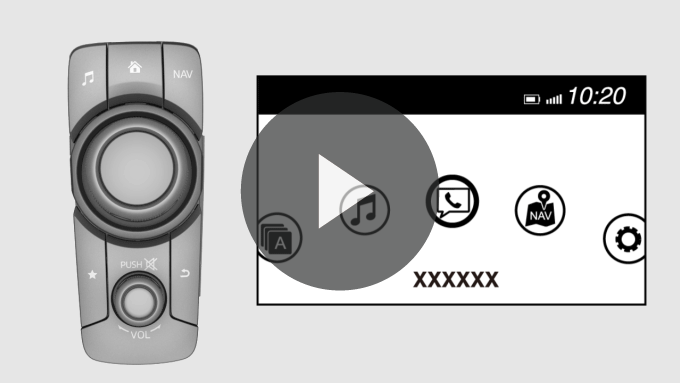
安全のため、走行中は一部の操作をすることができません。
音量調節ダイヤルの操作

音量調節ダイヤルを押すと消音できます。もう一度ダイヤルを押すと、もとにもどります。
音量調節ダイヤルをまわして音量を調節します。
右へまわすと音量が大きくなり、左へまわすと音量が小さくなります。
コマンダーノブ周囲のスイッチ
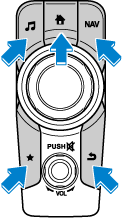
コマンダーノブ周囲のスイッチを押すことで以下の操作ができます。
 : ホーム画面を表示します。
: ホーム画面を表示します。
 : エンターテイメント画面を表示します。
: エンターテイメント画面を表示します。
 : ナビゲーション画面を表示します (ナビゲーションシステム装備車)。ナビゲーション画面の操作については、ナビゲーションシステム取扱書をご覧ください。また、ナビゲーションシステム用のSDカードが差し込まれていない場合は、車両の進行方向を示すコンパスが表示されます。
: ナビゲーション画面を表示します (ナビゲーションシステム装備車)。ナビゲーション画面の操作については、ナビゲーションシステム取扱書をご覧ください。また、ナビゲーションシステム用のSDカードが差し込まれていない場合は、車両の進行方向を示すコンパスが表示されます。
 : お気に入り画面を表示します。長押しすると、お気に入りに登録できます (FM/AMラジオの放送局、電話帳、ナビゲーションシステムの目的地を登録可能)。
: お気に入り画面を表示します。長押しすると、お気に入りに登録できます (FM/AMラジオの放送局、電話帳、ナビゲーションシステムの目的地を登録可能)。
 : 前の画面にもどります。
: 前の画面にもどります。
コマンダーノブの操作
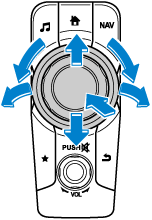
(画面上のアイコンを選択するには)
-
コマンダーノブを傾ける、またはまわして、選択したいアイコンにカーソルを移動させます。
-
コマンダーノブを押して、アイコンを選択します。
機能によっては、コマンダーノブの長押しで操作できます。
センターディスプレイの操作方法

-
画面部分を指で強く押したり、先のとがったものなどで触れたりしないでください。画面に傷がついたり、損傷したりするおそれがあります。
安全のため、走行中はセンターディスプレイの操作をすることができません。ただし、表示がグレーにならない項目は走行中も操作可能ですので、コマンダースイッチで操作してください。
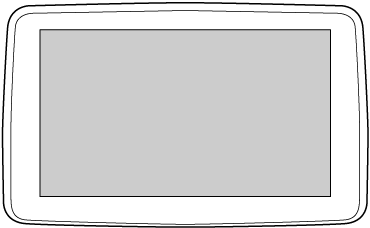

 はじめにお読みください
はじめにお読みください








